多個應用程式間存在參照關係時只刪除單一個應用程式
由於Lookup欄位和相關記錄清單欄位等設定,當多個應用程式間存在參照關係時,無法直接刪除單一個應用程式。
若要個別刪除應用程式,必須先解除來自其他應用程式的參照。
解除參照關係並刪除應用程式的方法有以下兩種。
另外,要刪除應用程式,必須具備應用程式管理權限。
- 利用執行刪除對話方塊自動檢測應用程式的參照關係,並解除參照
要執行刪除應用程式時,將自動檢測存在參照關係的應用程式與欄位。從檢測畫面移動到該應用程式的設定畫面,並解除參照。之後,重新執行刪除應用程式。 - 先手動解除應用程式的參照關係,再刪除應用程式
一開始先手動解除應用程式間的參照關係,再刪除應用程式。
本文以分別利用以上兩種方法,刪除業務支援包當中的一個應用程式為例,說明刪除步驟。
利用執行刪除對話方塊自動檢測應用程式的參照關係,並解除參照
-
開啟要刪除的應用程式。
-
在「記錄清單」畫面中,點擊畫面右上方齒輪形狀的[設定應用程式]圖示。
![截圖:框線強調[設定應用程式]圖示](/k/img/settings_new_icon.png)
-
在「應用程式的設定」畫面中,點擊[設定]分頁的「刪除應用程式」中的[刪除此應用程式]。
-
在確認畫面點擊[刪除此應用程式]。
-
再次顯示確認畫面後,點擊[執行刪除]。
![截圖:框線強調[執行刪除]按鈕](/k/img-zh-tw/delete_app_img3.png) 系統將自動檢查是否有與要刪除的應用程式存在參照關係的其他應用程式。有存在參照關係的應用程式時,將顯示「已找到參照此應用程式的其他應用程式」畫面。
系統將自動檢查是否有與要刪除的應用程式存在參照關係的其他應用程式。有存在參照關係的應用程式時,將顯示「已找到參照此應用程式的其他應用程式」畫面。 -
點擊「已找到參照此應用程式的其他應用程式」畫面的 [手動解除參照]。
此時將顯示[手動解除參照]畫面,並顯示直接參照要刪除的應用程式的其他應用程式及欄位。![截圖:框線強調[手動解除參照]按鈕](/k/img-zh-tw/delete_app_img7.png)
-
點擊「手動解除參照」畫面中顯示的連結,跳轉到應用程式的設定畫面。
![截圖:框線強調「手動解除參照」畫面的[開啟應用程式的設定]連結](/k/img-zh-tw/delete_app_img8.png)
-
刪除「手動解除參照」畫面中顯示的Lookup欄位或相關記錄清單欄位,並更新應用程式。
例:此處刪除步驟6的畫面中顯示的「案件名稱」(Lookup)欄位及「案件詳情」(相關記錄清單)欄位。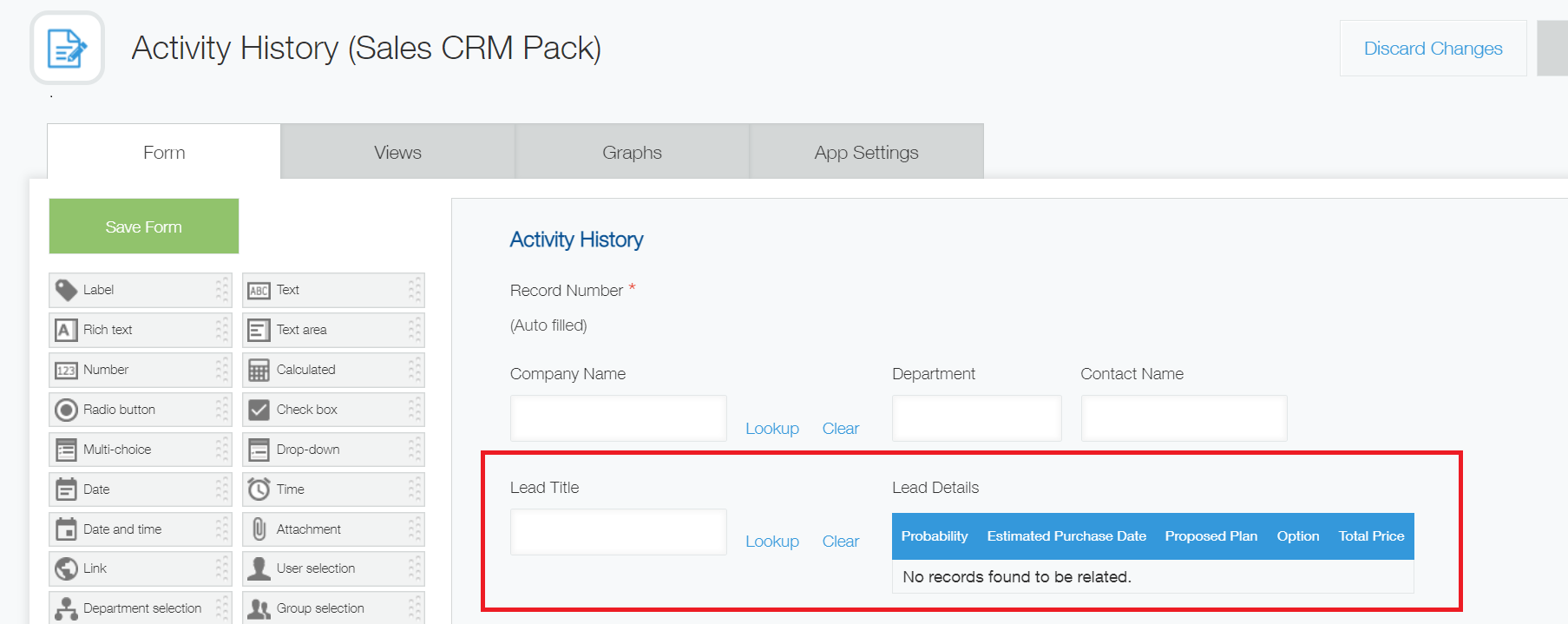
-
反覆操作步驟6~7,解除全部的參照關係。
-
再次開啟要刪除的應用程式的設定畫面,點擊「設定分頁」的[刪除應用程式]後,重新刪除應用程式。
手動解除應用程式的參照關係,再刪除應用程式
業務支援包在刪除以下應用程式的欄位後,將解除應用程式間的參照關係。解除參照關係後,再刪除要刪除的應用程式。
- 活動記錄應用程式
刪除「顧客名稱」「案件名稱」「案件詳情」欄位。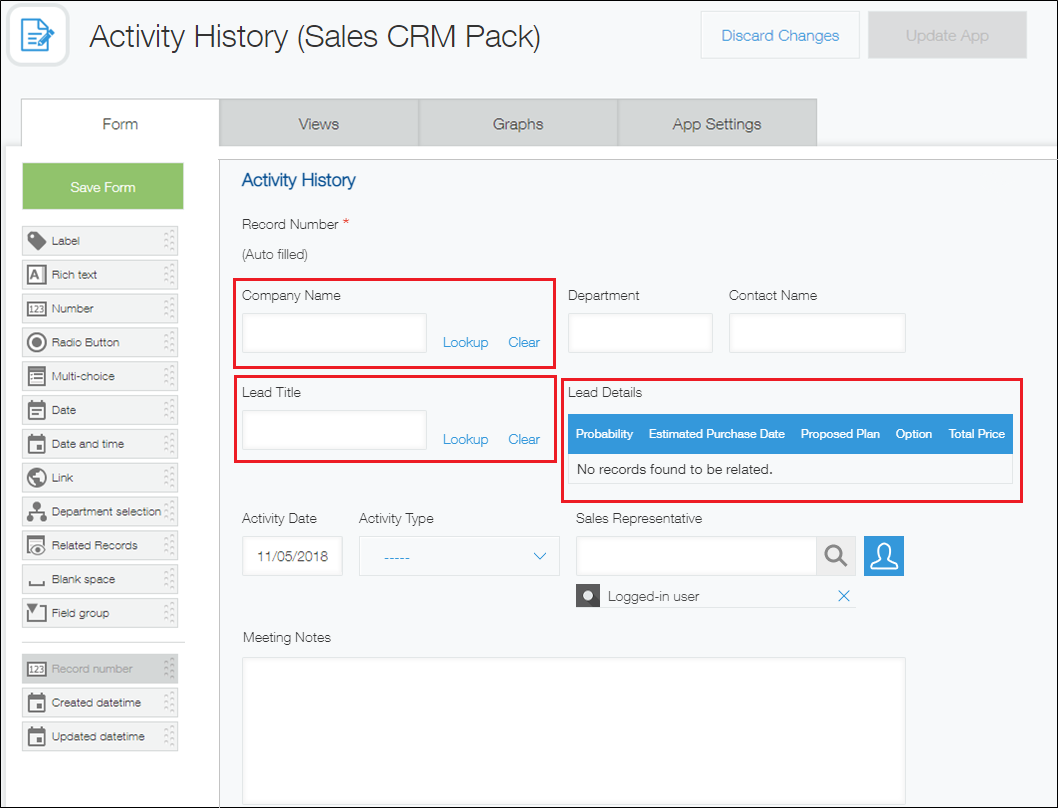
- 案件管理應用程式
刪除「顧客名稱」「與案件連結的活動記錄」欄位。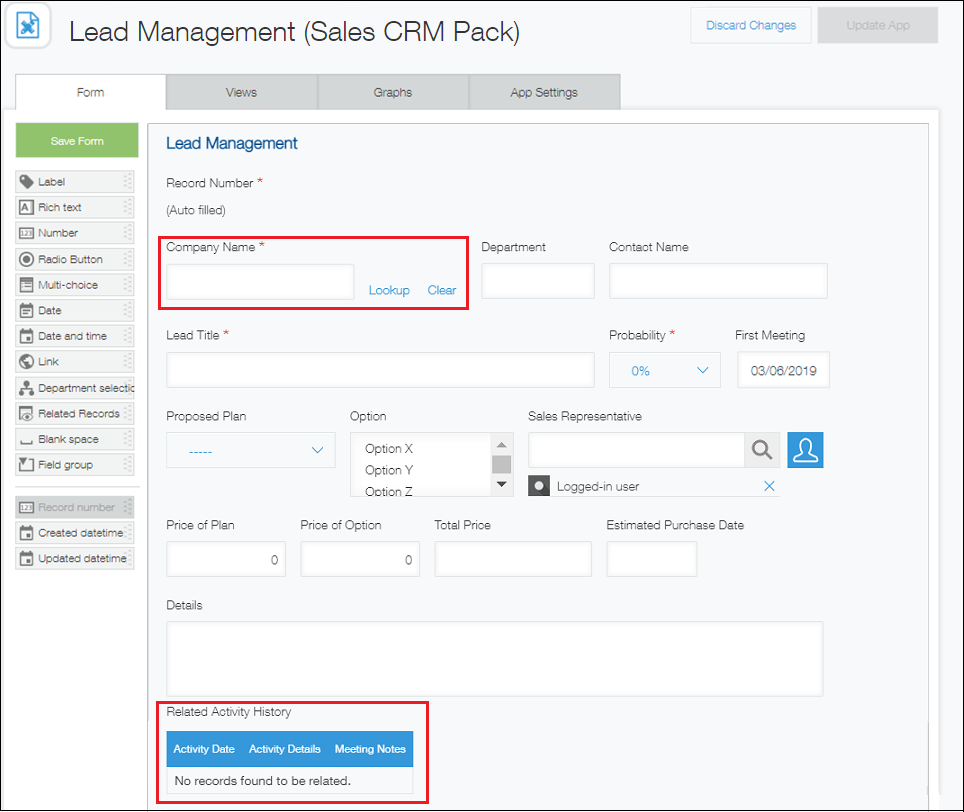
- 顧客管理應用程式
刪除「案件清單」「活動記錄」欄位。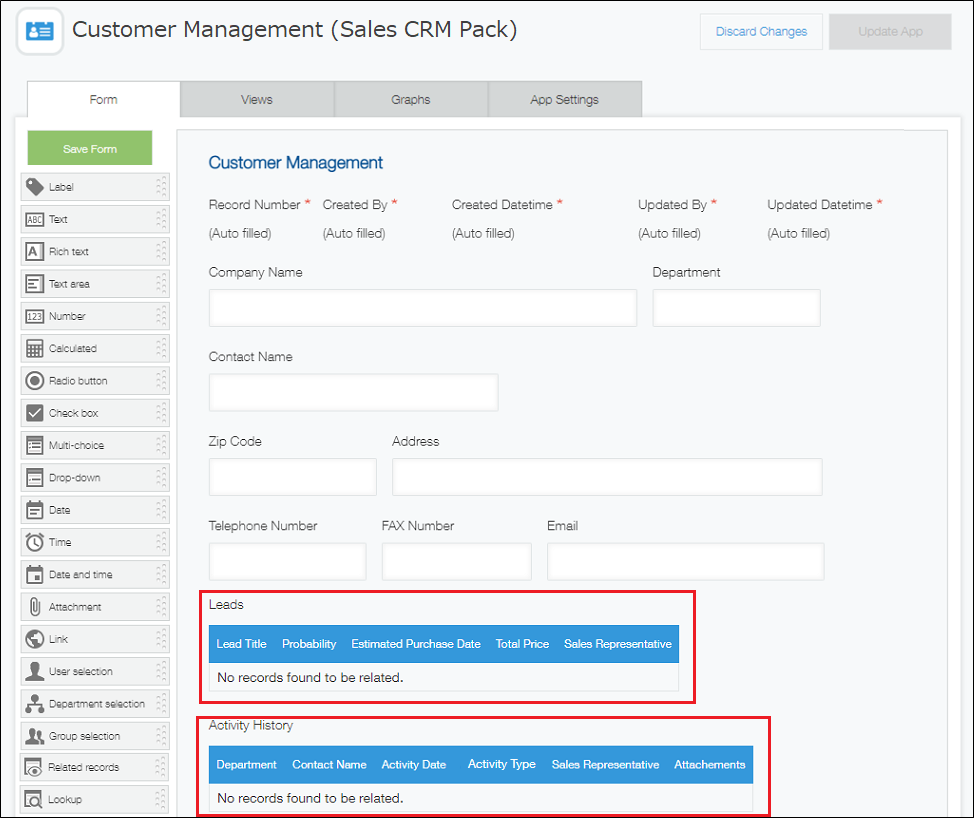
此處以刪除業務支援包的顧客管理應用程式為例,說明刪除步驟。
STEP1:在活動記錄應用程式中刪除Lookup欄位和相關記錄欄位
-
開啟活動記錄應用程式。
-
在「記錄清單」畫面中,點擊畫面右上方齒輪形狀的[設定應用程式]圖示。
![截圖:框線強調[設定應用程式]圖示](/k/img/settings_new_icon.png)
-
在「應用程式的設定」畫面中,點擊[表單]分頁。
-
將游標移動到「顧客名稱」(Lookup)欄位右上方齒輪形狀的設定圖示,並點擊[刪除]。
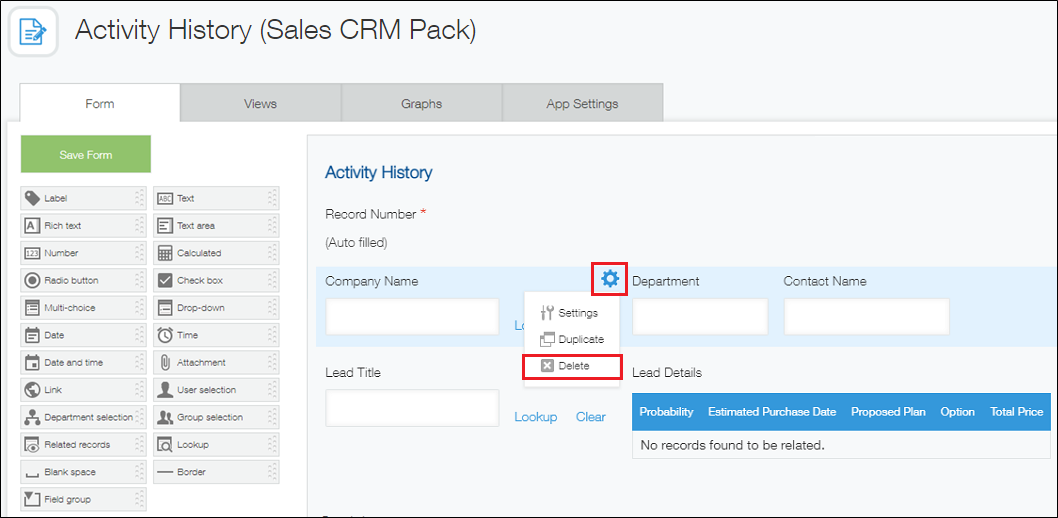
-
在確認畫面中點擊[Remove]。
-
同樣將游標移動到「案件名稱」(Lookup)欄位右上方齒輪形狀的設定圖示,並點擊[刪除]。顯示確認刪除畫面後,點擊[刪除]。
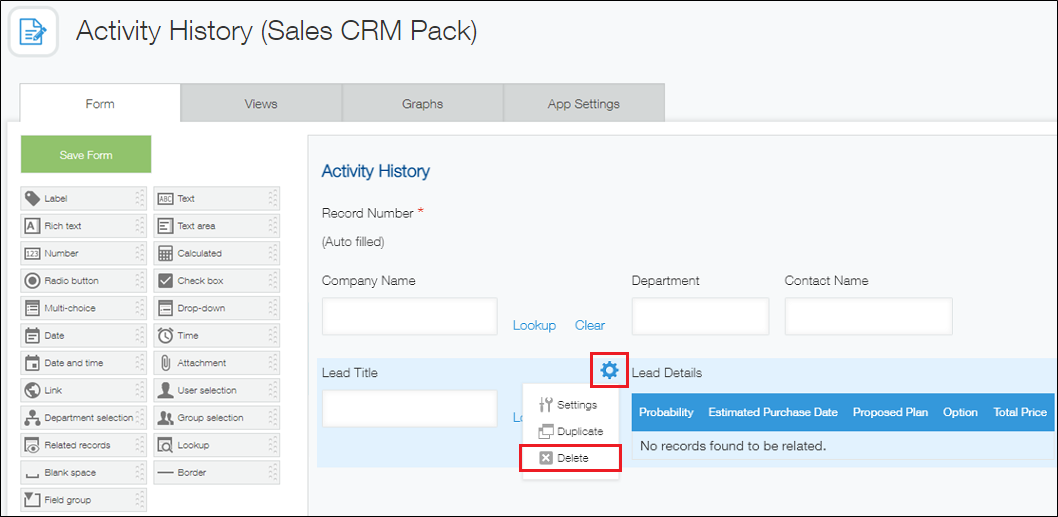
-
同樣將游標移動到「案件詳情」(相關記錄清單)欄位右上方齒輪形狀的設定圖示,並點擊[刪除]。顯示確認刪除畫面後,點擊[刪除]。
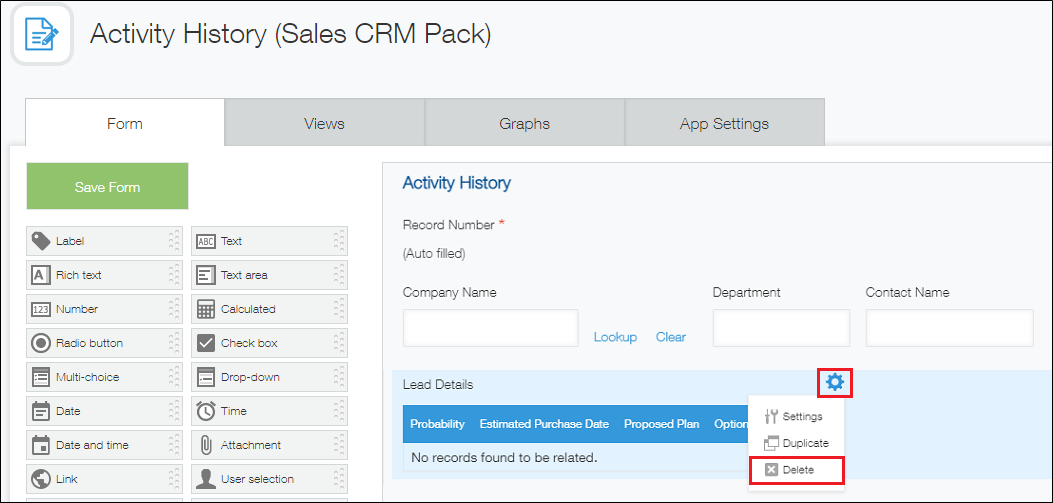
-
點擊畫面右上方的[更新應用程式]。
-
在確認對話方塊中點擊[更新應用程式]。
STEP2:在案件管理應用程式中刪除Lookup欄位
-
開啟案件管理應用程式。
-
在「記錄清單」畫面中,點擊畫面右上方齒輪形狀的[設定應用程式]圖示。
![截圖:框線強調[設定應用程式]圖示](/k/img/settings_new_icon.png)
-
在「應用程式的設定」畫面中,點擊[表單]分頁。
-
將游標移動到「顧客名稱」(Lookup)欄位右上方齒輪形狀的設定圖示,並點擊[刪除]。
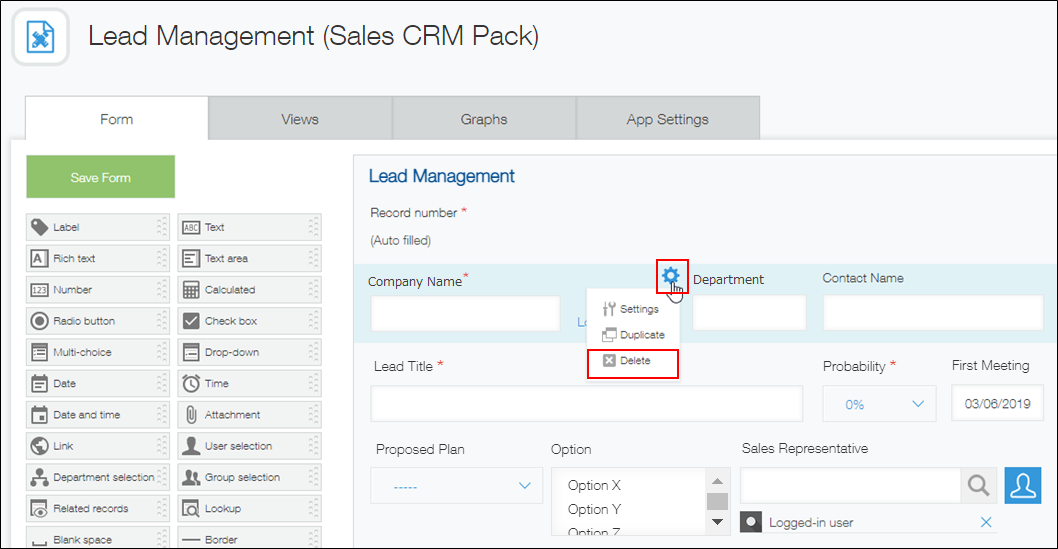
-
在確認畫面中點擊[Remove]。
-
點擊畫面右上方的[更新應用程式]。
-
在確認對話方塊中點擊[更新應用程式]。
STEP3:執行刪除顧客管理應用程式
-
開啟要刪除的應用程式(例:顧客管理應用程式)。
-
在「記錄清單」畫面中,點擊畫面右上方齒輪形狀的[設定應用程式]圖示。
![截圖:框線強調[設定應用程式]圖示](/k/img/settings_new_icon.png)
-
在「應用程式的設定」畫面中,點擊[設定]分頁的「刪除應用程式」中的[刪除此應用程式]。
-
在確認畫面點擊[刪除此應用程式]。
